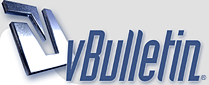
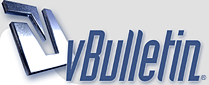 |
兩台電腦用硬體(D-link DI-704)分享 Giga ADSL :) 條件: •家中有兩台電腦,均為Win98,網路卡均為D-link DFX-530TX •Giga ADSL (768/128,計時制,固定IP) •ALCATEL Speed Touch 340 (中華電信90年6月第二批第1次) •D-link DI-704 (內建switch的分享器,4 port,[url=http://ibuy.dlinktw.com.tw/sfront/download.asp?id=16&filename=spec_chinese/DI-704.doc]中文規格[/url],[url=http://ibuy.dlinktw.com.tw/sfront/download.asp?id=41&filename=catalog_pdf/di-704.pdf]原廠型錄[/url],[url=http://ibuy.dlinktw.com.tw/sfront/download.asp?id=10&filename=solution/di-704connect.jpg]應用圖例[/url]) •網路線3條 (先量好長度再買,或自己動手剪線製作) :confused: 步驟: 1.使用單機撥接上網 ==> 中華電信來安裝時測試OK,啟動Giga ADSL帳號密碼,兩台均可分開上網。 2.硬體間的接線 ==> 如簡圖 [img]http://www.dlinktw.com.tw/Dk_Adm/Faq/DI70400010-1.jpg[/img] 2-1.D-link DI-704 面版檢查 ==> M1燈恆閃動。[url=http://www.dlinktw.com.tw/dk2/faq/faq-b.asp?S_Id=12&C_Id=65&Subject=寬頻網路伺服器&F_Class=DI-704 系列相關文件&F_No=DI70400012]D-link官方問答[/url] [img]http://www.dlinktw.com.tw/Dk_Adm/Faq/DI70400012.jpg[/img] 2-2.安裝D-link DI-704至DSL Modem的接線 ==> WAN燈必需是亮的。如果不是,就表示可能是線有問題。D-link工程師說因為中華電信的DSL Modem不同,所以這裡使用不需跳線的網路線。 3.每台電腦的設定 [url=http://www.dlinktw.com.tw/dk2/faq/faq-b.asp?S_Id=12&C_Id=65&Subject=寬頻網路伺服器&F_Class=DI-704 系列相關文件&F_No=DI70400010]D-link官方問答[/url] 3-1.「控制台」→「網路」→選擇電腦網路卡的TCP/IP選項→點選「內容」→「IP位址」選項中點選「自動取得IP位址」。 [img]http://www.dlinktw.com.tw/Dk_Adm/Faq/DI70400010-3.jpg[/img] 3-2.點選「通訊閘」→新增通訊閘IP為DI-704的Lan port IP(預設值是192.168.0.1)。 [img]http://www.dlinktw.com.tw/Dk_Adm/Faq/DI70400010-4.jpg[/img] 3-3.將電腦重新啟動 4.設定D-link 704 4-1.打開瀏覽器,輸入DI-704預設IP:192.168.0.1,並輸入預設密碼:admin。 [img]http://www.dlinktw.com.tw/Dk_Adm/Faq/DI70400010-5.jpg[/img] 4-2.更新Firmware ==> 需更新至firmware 2.55B2或以上版本才支援。最好更新到最新比較不會有問題。[url=http://www.dlinktw.com.tw/dk2/faq/faq-b.asp?S_Id=12&C_Id=65&Subject=寬頻網路伺服器&F_Class=DI-704 系列相關文件&F_No=DI70400006]D-link官方說明[/url]。 4-3.點選「Setup」選項(TCP/IP相關設定皆顯示0.0.0.0,表示尚未連線) [img]http://www.dlinktw.com.tw/Dk_Adm/Faq/DI70400002-4.jpg[/img] 4-4.進入「Setup」畫面→「WAN Type」→點選「Change」 (可更改LAN的IP Address,但若更改此IP網址,則DI-704有關DHCP的部分也必須作相關變動,所以不要動) [img]http://www.dlinktw.com.tw/Dk_Adm/Faq/DI70400002-5.jpg[/img] 4-5.選擇「PPP over Ethernet」→按「Save」 [img]http://www.dlinktw.com.tw/dk2/download/dlink/images/DI70400002-6.jpg[/img] 4-6.回到「Setup」畫面 [img]http://www.dlinktw.com.tw/dk2/download/dlink/images/DI70400010-9.jpg[/img] ==>「PPPoE Account」填使用者名稱(不需...@...) ==>「PPPoE Password」填密碼 ==>「Assigned IP Address」填Giga給的IP Address ==>「PPPoE Service Name」保持預設值(空白),任意更改反而會連不上 ==>「Primary DNS」填 203.133.1.8 ==>「Secondary DNS」填 203.133.1.6 4-7.記得按「Save」→按「Reboot」 [img]http://www.dlinktw.com.tw/dk2/download/dlink/images/DI70400002-7.jpg[/img] 5.硬體撥接上網 ==> 移除電腦內的撥接軟體。 6.完成!! ==> 以後只要開電腦就可以上網,如果斷線,重開D-link DI-704即可。 :cool: 心得: •我試過用軟體卻不能撥接,只好用硬體撥接。 •安裝網路卡最好是用該公司所附的驅動程式而非Win98內建的,且裝TCP/IP與NetBEUI及檔案分享,比較不會有問題。 •因為共用一個IP,所以有些連線遊戲或icq等的限制,這些說明和解決方法在PCZONE站都有詳細討論。 •剛開始打電話去Giga問問題,客服小姐一直強調如果要用兩台電腦上網就要申請多個IP的方案,真是氣人!!因為只有兩台電腦,不需要申請這麼多IP吧? •這篇文章只是整理版上的資訊,加上我使用經驗,希望對在家裡想用兩台以上電腦簡單上網的人有幫助。對於四五台以上電腦,最好還是申請多IP。 |
| 所有時間均為 +8。現在的時間是 07:03 PM。 |
| XML | RSS 2.0 | RSS |
本論壇所有文章僅代表留言者個人意見,並不代表本站之立場,討論區以「即時留言」方式運作,故無法完全監察所有即時留言,若您發現文章可能有異議,請 email :[email protected] 處理。